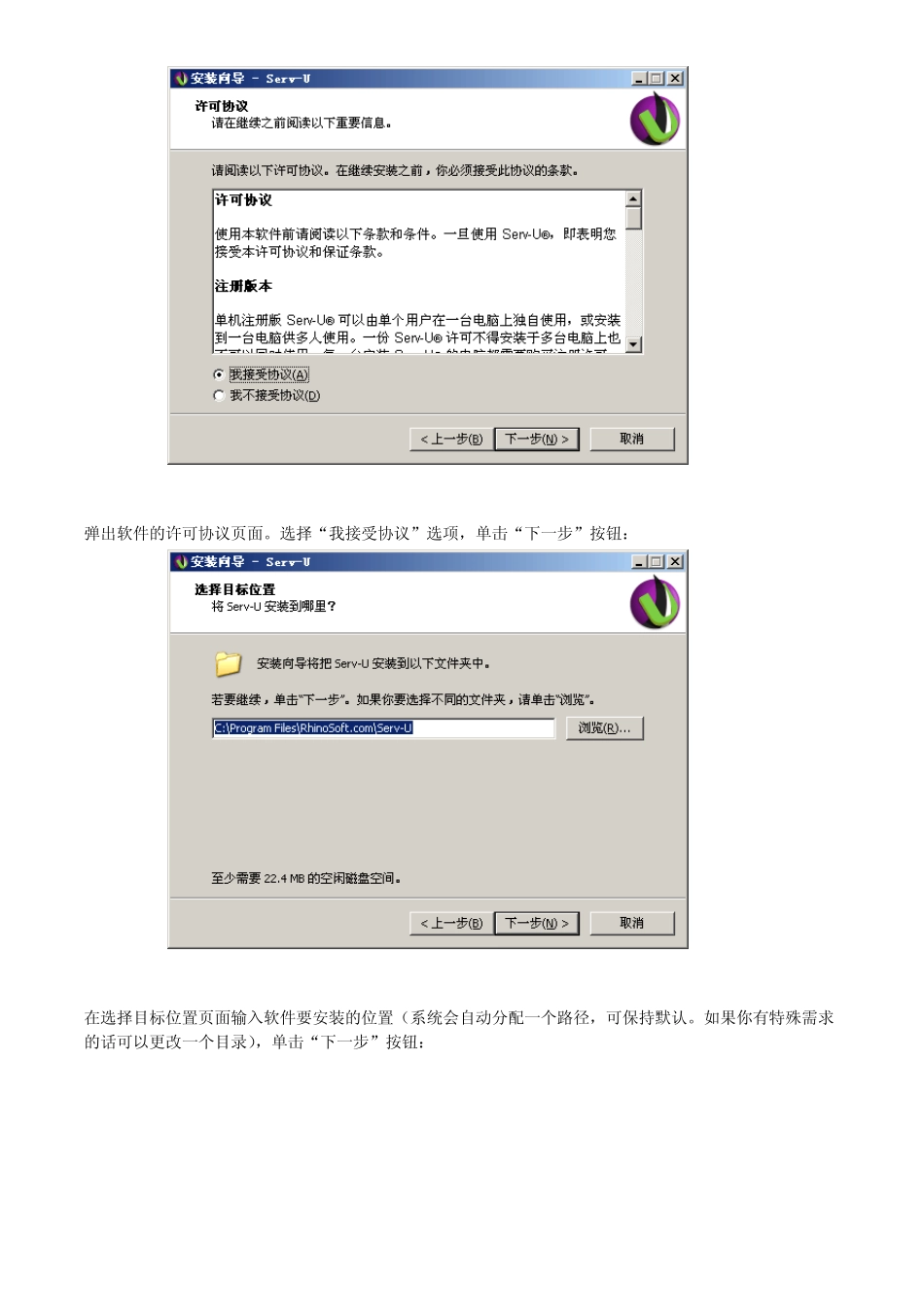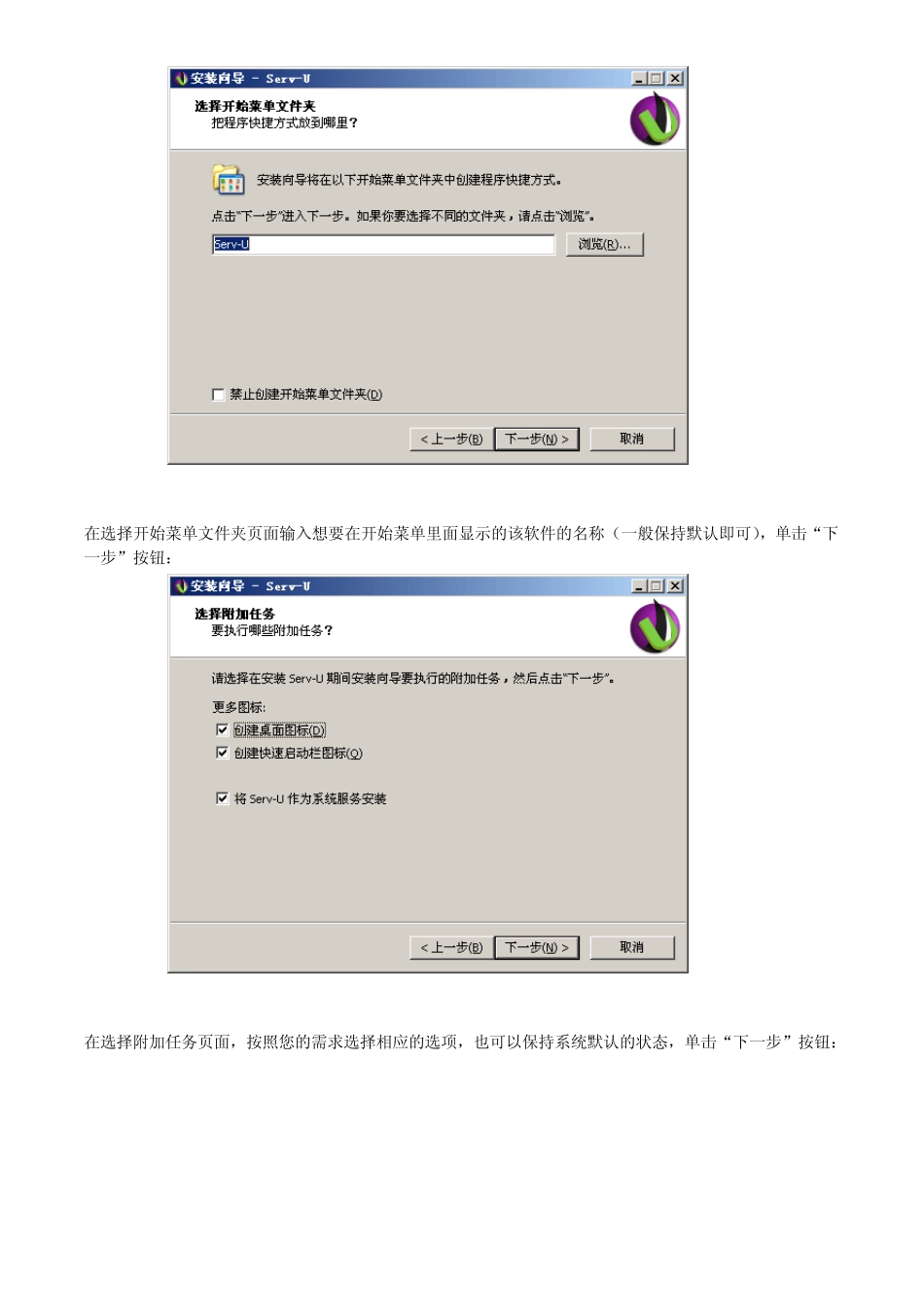Serv-U 安装及设置图文详解 首先在网上下载一个Serv-u 软件(本人用的是当前的最新版10.5.0.),解压之后双击软件,开始安装Serv-u服务器软件,出现如下画面: 单击确定,接下来只需要耐心的等待一段时间,系统会初始化Serv-u 的安装环境,等初始化完成之后,就会出现软件的安装界面。如下图: 在欢迎界面单击“下一步”: 弹出软件的许可协议页面。选择“我接受协议”选项,单击“下一步”按钮: 在选择目标位置页面输入软件要安装的位置(系统会自动分配一个路径,可保持默认。如果你有特殊需求的话可以更改一个目录),单击“下一步”按钮: 在选择开始菜单文件夹页面输入想要在开始菜单里面显示的该软件的名称(一般保持默认即可),单击“下一步”按钮: 在选择附加任务页面,按照您的需求选择相应的选项,也可以保持系统默认的状态,单击“下一步”按钮: 系统会提示所有的参数都收集完毕,接下来就是软件安装的过程。单击“安装”按钮开始安装软件。 如果你的机器开着防火墙的话,Serv-u 还会提示你是否将 Serv-u 添加到里外列表中。单击“下一步”按钮: 安装完成。运行Serv-u 软件,系统会弹出一个提示界面。 如果你不希望以后在出现这个页面的话,可以勾选左下角的“不要在现实此提示(D)。”,以后在运行的时候就不会在出现这个提示框了。 第一次运行Serv-u 软件系统会提示是否要定义新的域。这里我们先点击“否”按钮。(注:对于初学者也可以选择“是”,按向导模式建立域和用户)。 Serv-u 的配置界面,分为域信息和服务器信息。左侧的域信息配置只对本域生效,右面的服务器详细信息配置项对服务器上所有的域生效。单击上面中间部分的“新建域”按钮新建一个域: 在步骤一页面,名称里面输入域名(这里只是为了测试服务器的性能,输入的是“test”域名),单击“下一步”按钮: 在步骤二页面,取消除了“FTP 和 Explicit 和 SSL/TLS”项之外其他所有项目的选中,单击“下一步”按钮: 在步骤三页面,提示输入服务器使用的IP 地址,这里可以保留默认的“所有可以的IPv4 地址”选项,服务器将会自动识别可用的网卡的ip 地址,向客户端提供 FTP 服务。然后单击“下一步”按钮: 在步骤四页面,选择密码的加密方式,保证密码在网络中传输的安全。单击“完成”按钮完成域的创建。 这时系统会提示域中没有用户,是否创建新的用户,单击“是”按钮系统会再次弹出此窗口,再次单击“是”按钮开始使用向...